photoshop cc2015右边选框栏该怎么设置?
我还小呢smile 人气:0photoshop cc2015是一款非常火爆的制图软件。接下来教给大家如何设置photosho cc右侧选框栏。
1、首先,打开photoshop cc软件。进入软件页面内。
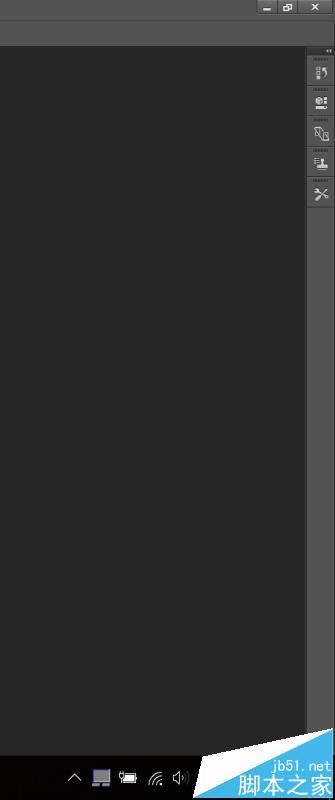
2、这时候发现我的右侧是空白的,图层,色板等等选项都是没有的,接下来就来找回这些东西。
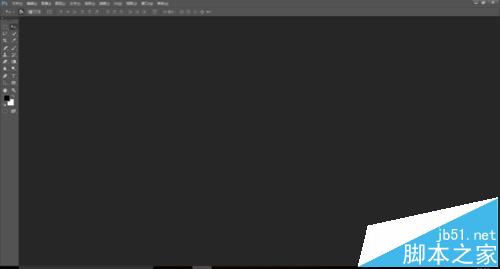
3、点击菜单栏-窗口--色板。之后就会出现色板的窗口。将仿色板拖动到右侧,直到右侧出现一道白线,放开鼠标,即可将色板放置在右侧栏。
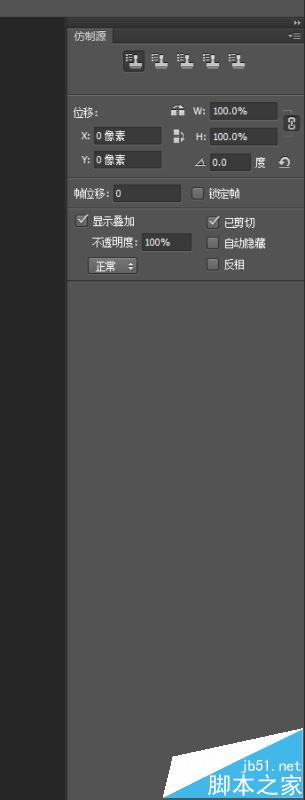
4、之后依次在窗口处添加-图层-调整-历史记录等等自己需要使用的工具。


5、之后将所有的工具全部添加到右侧栏。
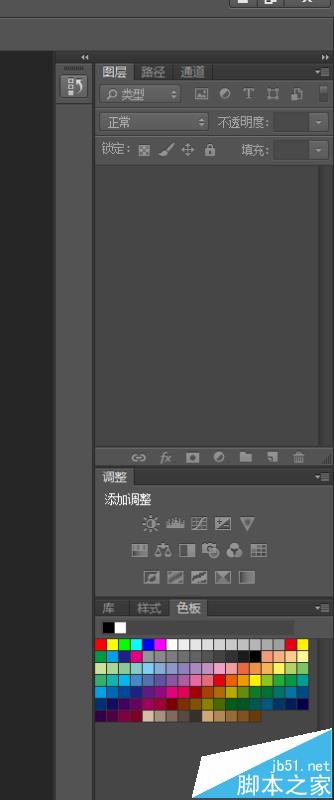
6、之后按照顺序,依次将所有的工具排列好即可,可以将第一个直接拖动到最上面之后放开即可。最顶部,而不是。第一个工具的那排
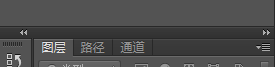
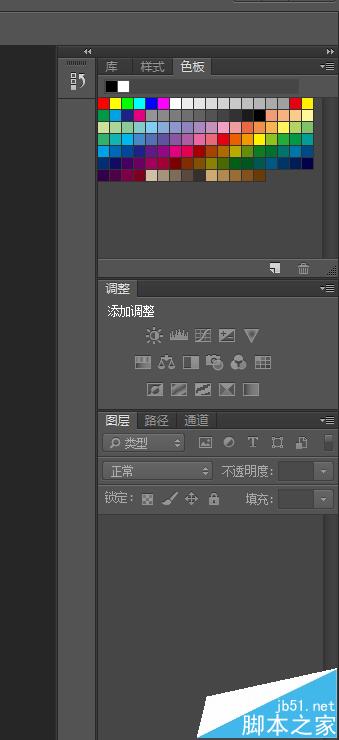
相关推荐:
加载全部内容